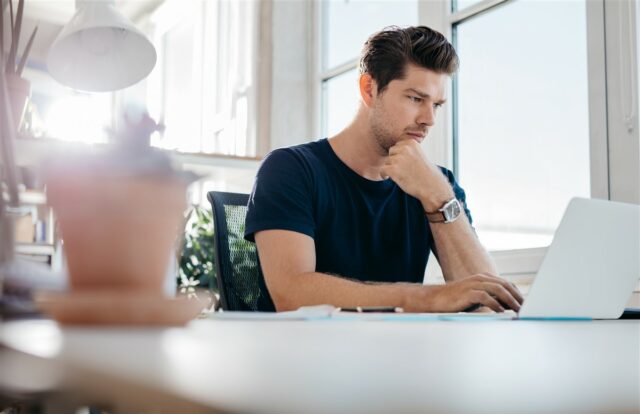
Le monde de l’informatique évolue à un rythme effréné qui peut parfois sembler insurmontable. Ne vous inquiétez pas, nous sommes là pour vous aider. Aujourd’hui, nous allons vous expliquer comment remettre à zéro votre ordinateur portable Asus. Que vous le fassiez pour des raisons de performances, pour une revente ou simplement pour repartir sur de bonnes bases avec votre système d’exploitation, nous avons les instructions détaillées dont vous avez besoin. Suivez le guide, c’est parti !
Préparation avant la restauration du système
Avant de vous lancer tête baissée dans la restauration de votre système, prenez quelques instants pour préparer votre ordinateur. La première étape consiste à sauvegarder vos fichiers importants. Lorsque vous réinitialisez votre PC, tous vos fichiers et applications seront supprimés. Ne faites pas l’erreur de sauter cette étape importante. Utilisez un disque dur externe, une clé USB ou un service de stockage en ligne pour sauvegarder vos fichiers.
Ensuite, assurez-vous que votre ordinateur est branché à une source d’alimentation. La réinitialisation peut prendre un certain temps, et le dernier scénario que vous voulez est que votre ordinateur s’éteigne en plein milieu du processus.
Enfin, assurez-vous de connaître le nom d’utilisateur et le mot de passe de votre compte Microsoft. Vous en aurez besoin pour vous reconnecter après la réinitialisation.
Réinitialisation de votre Asus via les paramètres Windows
Maintenant que vous êtes prêt, il est temps de commencer la réinitialisation. Ouvrez les paramètres de votre ordinateur en cliquant sur le bouton Démarrer puis sur la roue dentée. Sélectionnez ensuite « Mise à jour et sécurité ». Dans la colonne de gauche, cliquez sur « Récupération » puis sous « Réinitialiser ce PC », sélectionnez « Commencer ».
Deux options s’offrent à vous : « Conserver mes fichiers » ou « Tout supprimer ». Si vous voulez une réinitialisation complète, sélectionnez « Tout supprimer ». Suivez ensuite les instructions à l’écran pour terminer la réinitialisation.
Réinitialisation via le démarrage de l’ordinateur
Si vous ne pouvez pas accéder à votre système d’exploitation, ou si vous préférez cette méthode, vous pouvez également réinitialiser votre Asus via le démarrage de l’ordinateur. Éteignez d’abord votre ordinateur. Ensuite, appuyez et maintenez le bouton d’alimentation pour allumer votre PC. Dès que vous voyez le logo Asus, pressez la touche F9.
Cela lancera l’environnement de récupération Windows. Sélectionnez « Dépannage », puis « Réinitialiser ce PC ». Tout comme dans les paramètres Windows, vous aurez le choix entre « Conserver mes fichiers » ou « Tout supprimer”. Suivez les instructions à l’écran pour terminer la réinitialisation.
Les problèmes potentiels et leurs solutions
Même si vous suivez les instructions à la lettre, il est possible que des problèmes surviennent lors de la réinitialisation de votre Asus. Parmi les problèmes les plus courants, on retrouve l’écran noir, l’ordinateur qui ne démarre pas ou la restauration du système qui échoue.
Si vous rencontrez un de ces problèmes, ne paniquez pas. Il existe plusieurs solutions. Vous pouvez tenter de démarrer votre ordinateur en mode sans échec, réinstaller Windows à partir d’un support d’installation ou encore effectuer une réparation de démarrage.
La réinitialisation de votre ordinateur portable Asus peut sembler être une tâche difficile, mais avec ces instructions détaillées, elle devrait être un jeu d’enfant. Que vous choisissiez de réinitialiser votre PC via les paramètres Windows ou via le démarrage de l’ordinateur, le plus important est de vous assurer que vous êtes bien préparé avant de commencer.
N’oubliez pas de sauvegarder vos fichiers importants, de brancher votre ordinateur à une source d’alimentation et de connaître votre nom d’utilisateur et votre mot de passe Microsoft. Avec ces simples précautions, vous êtes prêt à donner une seconde vie à votre ordinateur portable Asus.
N’hésitez pas à revenir vers nous si vous rencontrez des difficultés ou si vous avez d’autres questions. Nous sommes là pour vous aider à naviguer dans ce monde numérique en constante évolution. Bonne réinitialisation !




